Za każdym razem, gdy tworzysz filmy, czy kiedykolwiek chciałeś, abyś mógł edytować wideo głosowe? A co powiesz na zmianę głosu w filmie za pomocą zmieniacza głosu? To nie tylko ty. Poniżej znajduje się kilka pytań często zadawanych przez użytkowników.
- Czy są jakieś darmowe programy, które mogą zmienić Twój głos, nawet jeśli film jest już nagrany?
- Nagrałem swój film; jak mogę zmienić ton głosu, aby był wysoki lub niski?
Głos w filmie można zmienić z wielu powodów, takich jak zmiana jakości głosu lub dostosowanie dźwięku do anonimowości. Bez względu na powód zmiany głosu metody pozostają takie same. Na rynku dostępnych jest wiele programów, za pomocą których możesz łatwo zmienić głos swojego filmu, niezależnie od celu.
W tym artykule omówimy, w jaki sposób można edytować wideo głosowe za pomocą Filmora X w wersji 10.5. Używamy Filmory, ponieważ jest to jedno z najłatwiejszych programów do edycji wideo dostępnych obecnie na rynku, a także jest wyposażone w narzędzia do edycji audio. Kto potrzebuje darmowego zmieniacza głosu, jeśli możesz to zrobić w uniwersalnym narzędziu. Najnowsza wersja Filmora (wersja 10.5) zawiera niesamowite narzędzia do łatwej modyfikacji i zmiany głosu, aby brzmiał inaczej w Twoich filmach.
Może być zainteresowany:
- Najlepsze serwery zamiany tekstu na mowę, jakie możesz znaleźć w 2021 r.
Jak zmienić swój głos za pomocą Filmora w wersji 10.5
W tym artykule omówimy trzy różne metody zmiany głosu w Filmorze.
- Korzystanie z opcji zwiększania lub zmniejszania głośności
- Korzystanie z opcji korektora
- Korzystanie z efektów dźwiękowych Filmora
Omówmy szczegółowo każdą metodę po kolei i zobaczmy, jak łatwo zmienić swój głos w Filmorze. Przede wszystkim upewnij się, że w Twoim systemie jest zainstalowana Filmora w wersji 10.5. Jeśli nie jest jeszcze zainstalowany, możesz odwiedzić oficjalną stronę Wondershare Filmora i pobrać ją stamtąd. Jeśli masz zainstalowaną starszą wersję Filmora w swoim systemie, możesz ją zaktualizować. Najlepszą rzeczą w Filmorze jest to, że możesz ją pobrać za darmo i korzystać ze wszystkich jej funkcji bez płacenia czegokolwiek. Jedyną wadą jest to, że końcowy wynik Twojego filmu będzie miał znak wodny, który możesz łatwo usunąć, kupując Filmora.
1. Korzystanie z opcji zwiększania lub zmniejszania głośności
Krok 1: Otwórz Filmora i zaimportuj żądany film do filmuora, przechodząc do pliku, a następnie klikając importuj i wybierając importuj pliki multimedialne z tego miejsca.
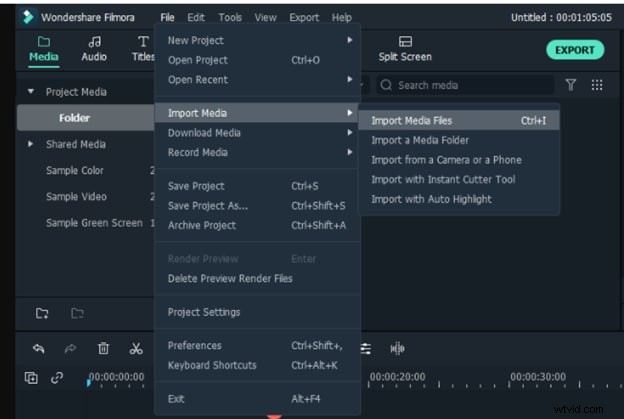
Krok 2: Teraz przeciągnij i upuść plik wideo na oś czasu i kliknij go dwukrotnie, aby otworzyć ustawienia klipu. Zobaczysz tutaj różne opcje; upewnij się, że wybrałeś dźwięk, aby otworzyć ustawienia dźwięku.
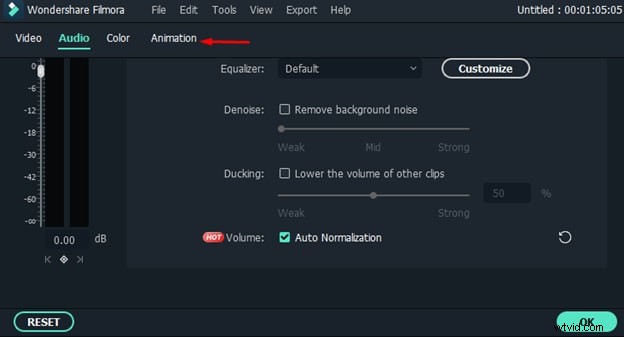
Krok 3: Stamtąd możesz łatwo dostosować tonację swojego głosu. Możesz zwiększyć lub zmniejszyć tonację swojego głosu, dzięki czemu Twój głos będzie brzmiał znacznie inaczej niż oryginalny głos.
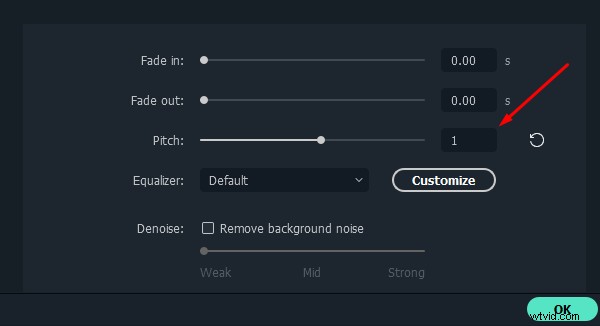
Krok 4: Po zakończeniu dostosowywania tonu głosu kliknij OK, aby zastosować zmiany w dźwięku.
Krok 5: Teraz odtwórz dźwięk, a zauważysz znaczną zmianę w swoim głosie. Nawet jeśli pokażesz film znajomym i rodzinie, nawet nie rozpoznają Twojego głosu.
2. Korzystanie z opcji korektora
Krok 1 :Przede wszystkim powtórz wszystkie kroki, które zrobiliśmy w opcji pierwszej i otwórz ustawienia audio swojego klipu wideo.
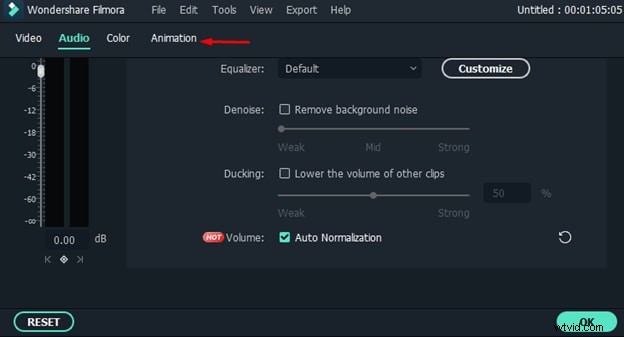
Krok 2: Nie idź do opcji korektora i kliknij strzałkę przed opcją korektora.
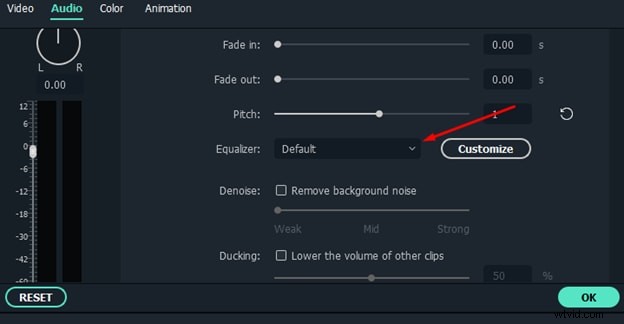
Krok 3: Na ekranie pojawi się rozwijane menu, w którym zobaczysz wiele ustawień wstępnych.
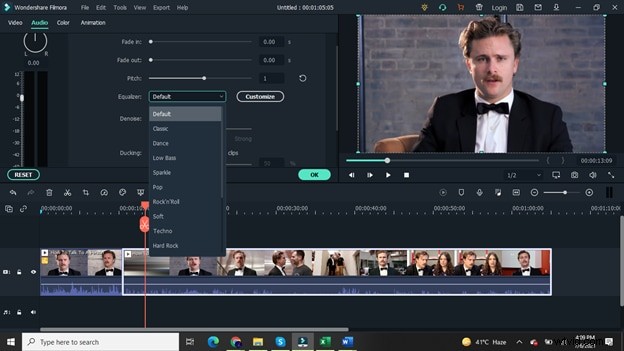
Krok 4: Z tego menu możesz wybrać dowolne ustawienie wstępne. Na przykład, jeśli chcesz, aby Twój głos brzmiał bardzo wyraźnie, możesz wybrać ustawienie Sparkle.
Krok 5: Po wybraniu żądanego ustawienia wstępnego kliknij przycisk OK, aby zastosować go do swojego filmu.
Krok 6: Teraz posłuchaj dźwięku swojego filmu, a zauważysz znaczną różnicę w głosie swojego filmu.
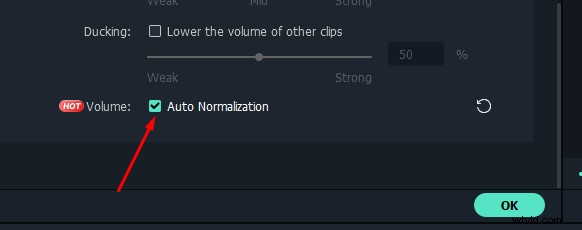
Nie zapomnij również zaznaczyć tego pola automatycznej normalizacji na dole ustawień audio dla wyżej wymienionych metod. Automatycznie znormalizuje dźwięk Twojego filmu i sprawi, że będzie brzmiał bardziej profesjonalnie.
3. Korzystanie z efektów dźwiękowych Filmora
Trzecią metodą zmiany głosu w filmie są efekty dźwiękowe Filmora.
Krok 1: Kliknij kartę Efekty w górnym menu, a zobaczysz opcję efektów dźwiękowych na lewym pasku bocznym.
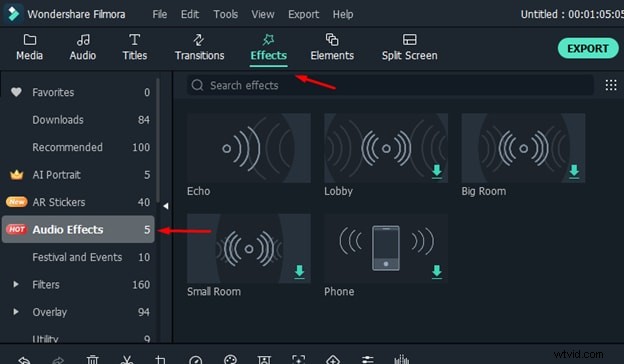
Krok 2: Możesz zobaczyć, że w Twoich filmach dostępnych jest wiele efektów dźwiękowych.
Krok 3: Jeśli chcesz zastosować dowolny efekt do dźwięku, przeciągnij efekt i upuść go nad wideo na osi czasu. Na pliku wideo pojawi się żółty symbol, wskazując, że efekt został zastosowany do dźwięku.
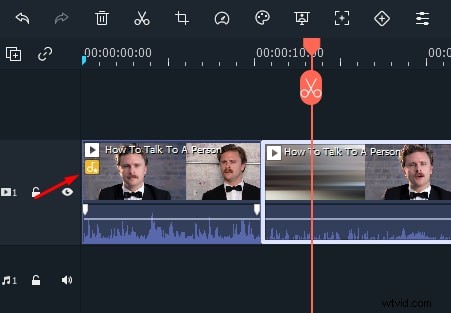
Krok 4: Teraz odtwórz wideo, a zobaczysz, że efekt dźwiękowy został zastosowany do Twojego głosu i brzmi zupełnie inaczej.
Wniosek
Oto trzy różne metody, za pomocą których możesz łatwo zmienić swój głos w Filmorze. Jak wspomniano wcześniej, Filmora można pobrać bezpłatnie i możesz wypróbować wszystkie jej funkcje bez płacenia. Ponadto ma bardzo intuicyjny interfejs, który jest łatwy do przyjęcia dla każdego, nawet jeśli jesteś nowicjuszem i nie masz wcześniejszego doświadczenia w edycji wideo. Więc spróbuj. Możesz go łatwo pobrać z oficjalnej strony Filmora.
